დღეს ჩვენ ვნახავთ, თუ როგორ უნდა ჩავრთოთ მალსახმობი შეხსენებაში, ასე რომ თქვენ შეგიძლიათ უბრალოდ შეეხოთ შეხსენების სიგნალს მის გასაშვებად.
ამისათვის ჩვენ გამოვიყენებთ ახალ iOS 12 მალსახმობების აპს, ან Apple– ის არსებულ Workflow აპს. მაგალითად, შეიძლება გქონდეთ შეხსენება, რომელიც ჩნდება ყოველ დილით დილის 9 საათზე, რომელიც გეუბნებათ, რომ შეხვიდეთ თქვენს სირბილში. ამომხტარ გაფრთხილებაში, დაბლოკვის ეკრანზე, იქნება ღილაკი, რომელიც ასრულებს მალსახმობს/სამუშაო ნაკადს ამის გასაკეთებლად. შეეხეთ მას და თქვენ შეძლებთ შეხვიდეთ თქვენს მუშაობაში ამომხტარი ფანჯრის საშუალებით.
და რა თქმა უნდა, ეს არ შემოიფარგლება მხოლოდ ფიტნესით და არც დროზე დაფუძნებული შეხსენებებით.
სთხოვეთ Siri– ს შეგახსენოთ
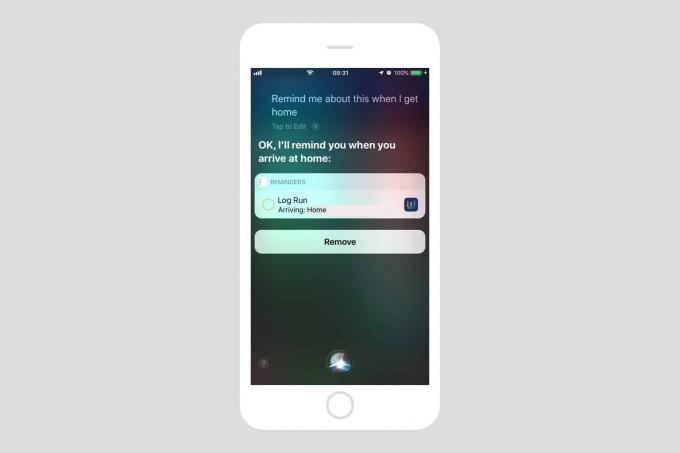
ფოტო: Cult of Mac
დრო და ადგილი
ამ ხრიკის გულში არის სირის "შემახსენე" ფუნქცია. ეს საშუალებას გაძლევთ მოიძიოთ Siri, რომ შეგახსენოთ ყველაფერი თქვენი iPhone ეკრანზე ახლავე. მაგალითად, თუ თქვენ კითხულობთ ამ ამბავს თქვენს iPhone– ზე, გაიღვიძეთ სირი და უთხარით მას „შემახსენე ამის შესახებ ხუთ წუთში. ” შემდეგ, ხუთ წუთში მიიღებთ გაფრთხილებას (გაღრმავდება თქვენს შეტყობინებებში პარამეტრები).
თუ შეეხებით ამ გაფრთხილებას, ის ხსნის შეხსენებების აპს და ნახავთ თქვენს შეხსენებას. მას ექნება Safari ხატი მარჯვნივ. შეეხეთ ამ ხატს და ეს გვერდი გაიხსნება Safari– ში, რაც საშუალებას მოგცემთ წაიკითხოთ სტატია (და გააორმაგოთ გვერდების ნახვა ამ პოსტისთვის).
ამის გაკეთება შეგიძლიათ თითქმის ყველაფრისთვის, თუნდაც იმ პროგრამებით, რომლებიც არ გაძლევთ საშუალებას დაამატოთ შეხსენებები გაზიარების ფურცლის საშუალებით. ამის გაკეთება შეგიძლიათ, მაგალითად, ფოსტის აპლიკაციით.
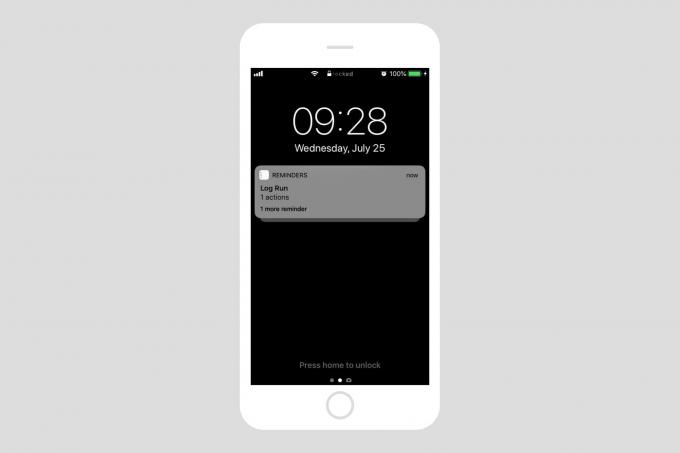
ფოტო: Cult of Mac
კიდევ ერთი სისუფთავე არის ის, რომ შეგიძლიათ სირის სთხოვოთ შეგახსენოთ ადგილი. ასე რომ, თუ თქვენ იტყვით "ჰეი სირი, შემახსენე ამის შესახებ, როდესაც სახლში მოვდივარ", მაშინ სირი გამოჩნდება შეტყობინებას ყოველ ჯერზე, როდესაც სახლში მიხვალთ, სანამ რეალურად არ დაასახელებთ დავალებას დასრულებულად.
ის ასევე მუშაობს მალსახმობებით (iOS 12) და Workflow (iOS 11). თუ ამას ცდილობთ iOS 12 ბეტა ვერსიაზე, მაშინ მაინც უნდა გამოიყენოთ Workflow აპლიკაცია. მალსახმობებში შექმნილი შეხსენებები, ფაქტობრივად, დაიწყებენ Workflow– ს შეხსენებიდან გაშვებისას, ასე რომ გააგრძელეთ Workflow მთელი გზა დაბნეულობის თავიდან ასაცილებლად. უბრალოდ გახსენით Workflow ეკრანზე, Workflow აპლიკაციის შიგნით და უთხარით Siri– ს, რომ გსურთ შეგახსენოთ ამის შესახებ.
თქვენ შეგიძლიათ შექმნათ სხვადასხვა სახის შეხსენება:
- ჰეი სირი, გამახსენე ამის შესახებ დილის 8 საათზე
- ჰეი სირი, შემახსენე ამის შესახებ ყოველდღე
- ჰეი სირი, შემახსენე ამის შესახებ სახლში მისვლისას
შექმენით სამუშაო ნაკადის შეხსენება
როგორ-ის ეს ნაწილი თითქმის ზედმეტია, რადგან ამ ხრიკის გამოყენებით შეგიძლიათ მართოთ სიტყვასიტყვით ნებისმიერი Workflow. ამის ნაცვლად, მე შემოგთავაზებთ ზოგად იდეას Workflow/Shortcut– ის ბავშვებისთვის, რომელთა გამოყენებაც გსურთ.
მდებარეობაზე დაფუძნებული სამუშაო ნაკადის შეხსენებები
სახლიდან დაბრუნების ან ოფისში მისვლისას გახსენით შეხსენება. თუ სახლის ავტომატიზაციაში ხართ ჩართული, შეიძლება სახში დაბრუნებისთანავე გამოჩნდეს შეხსენება სამუშაო პროცესის გასაშვებად.
ან თქვენ შეიძლება თქვენი iPhone ცეცხლი off შეხსენება როდესაც თქვენ მოვა სავაჭრო ცენტრი და პარკინგი თქვენი ველოსიპედით. სამუშაო ნაკადის შეხებით შეგიძლიათ დაიმახსოვროთ თქვენი მდებარეობა (ასე რომ თქვენ შეგიძლიათ მოგვიანებით იპოვოთ თქვენი ველოსიპედი) და დაამატოთ ეს ადგილმდებარეობა შენიშვნის სახით მეორე შეხსენება, რომელიც ამოიწურება, ვთქვათ, ერთ საათში.
ან შეგიძლიათ ყოველდღე გაუშვათ თქვენი საყვარელი ტექსტური რედაქტორი დღიურის ჩანაწერის დასაწერად. ან რა მოხდება, თუკი თქვენს ბინასთან ახლოს არის ახლად გახსნილი სუპერმარკეტი და მიტანის სატვირთო მანქანები მოდიან ყოველ დილით, დილის 6:00 საათამდე? თქვენ შეიძლება გქონდეთ შეხსენების გაღვიძება ჩვეულებრივ გაღვიძების დროს, ასე რომ თქვენ შეგიძლიათ ჩაწეროთ მიწოდების დრო მომავალი სამართლებრივი ქმედებებისთვის. ეს არის სრულიად შედგენილი მაგალითი.
დროზე დაფუძნებული სამუშაო ნაკადების შეხსენებები

ფოტო: Cult of Mac
დროზე დაფუძნებული სამუშაო ნაკადები შეიძლება გიჟურად სასარგებლო იყოს. მაგალითად, ყოველ ორშაბათს მე ვწერ ანგარიშს საიტის როგორ უნდა სხვისთვის Mac- ის კულტი მწერლები იგნორირება. შეხსენება შეიძლება დამეხმაროს Chartbeat გვერდის გახსნაში, სადაც ვიღებ საჭირო მონაცემებს, ასევე ელ.ფოსტის პროექტის შექმნას, რომელიც მას CoM გუნდს გავუგზავნი.
მე ასევე მომწონს გაშვების ჟურნალის მაგალითი ამ პოსტის დასაწყისიდან. თუ ყოველდღე ერთსა და იმავე დროს ირბინებით, შეგიძლიათ გახსნათ შეხსენება და მოგთხოვოთ მიუთითოთ მანძილი და დრო და



